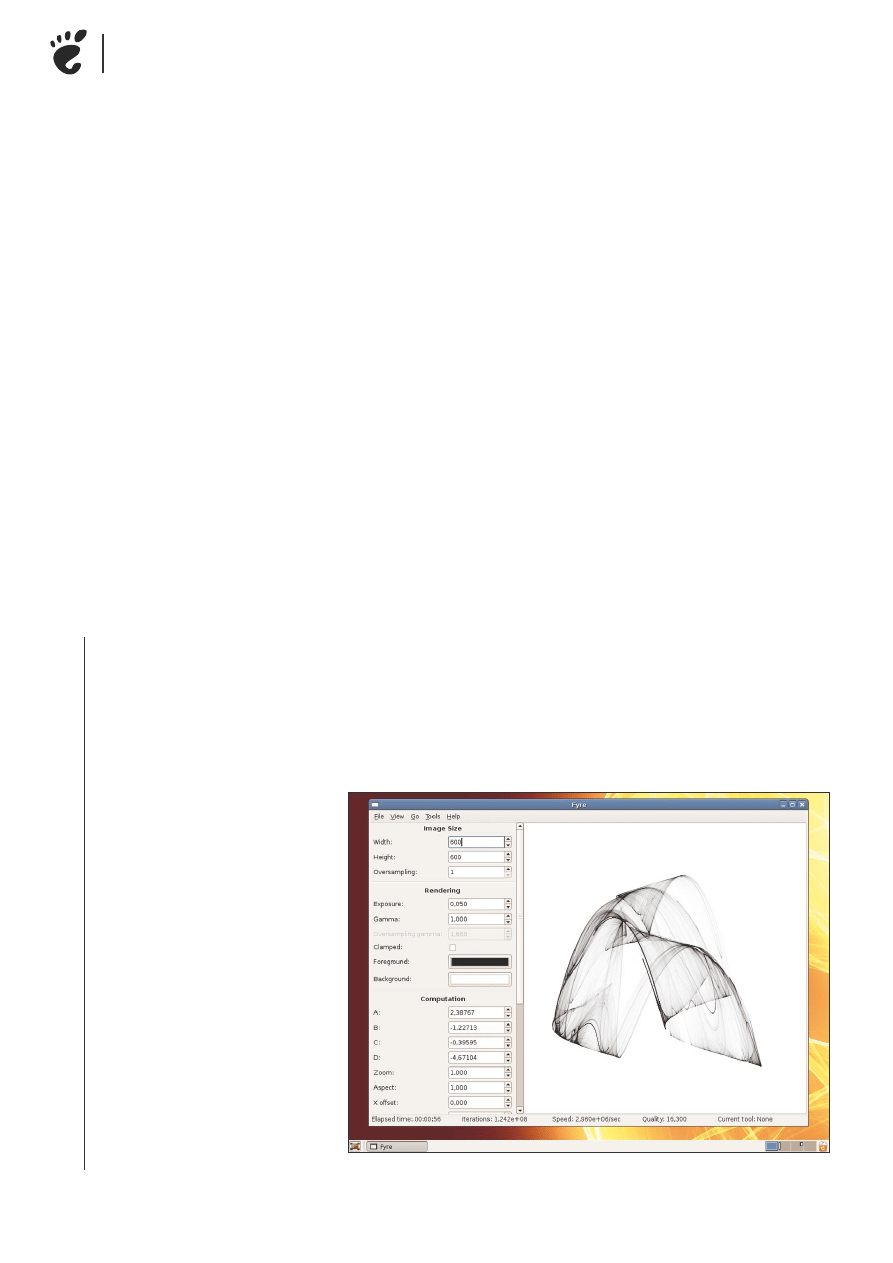
aktualności
GNOME
24
listopad 2006
aktualności
GNOME
25
www.lpmagazine.org
Tworzenie sztuki
abstrakcyjnej
za pomocą Fyre
Niekiedy przydałoby się być artystą: chciałoby się stworzyć obrazek na tło biurka (tzw. tapetę),
czy zaprojektować obrazek na blog internetowy, czy stworzyć jakąś fajną grafikę na okładkę CD do
wydrukowania, czy też cokolwiek, co wymaga pracy artystycznej. Ale co zrobić, jeśli się artystą nie jest?
Co w przypadku, gdy każdy kolorowy twór wygląda dziwnie? Wtedy nieocenioną pomocą jest programowy
generator pracy artystycznej, taki jak Fyre.
Claus Schwarm
P
o uruchomieniu, Fyre przedstawia
podzielone okno: po lewej kon-
trolki do zmiany i konfigurowa-
nia określonych aspektów obraz-
ka, który jest pokazany po prawej. Jest też
standardowe menu główne okna i pasek
stanu pod przyciskiem i tyle. Teoertycznie
można już wyeksportować pierwszy obra-
zek ze sztuką abstrakcyjną, bo Fyre pokazu-
je pierwszy obrazek zaraz po uruchomie-
niu.
Obrazek, jaki widać, jest mapą prawdo-
podobieństwa: im ciemniejszy piksel na ob-
razku, tym jest bardziej prawdopodobne, że
tam coś będzie – powiedzmy, punkt. War-
tości punktów są określone przez dwa rów-
nania:
x' = sin(a * y) - cos(b * x)
y' = sin(b * x) - cos(d * y)
Inaczej mówiąc, współrzędne punktu (x', y')
są określone przez poprzedni punkt (x, y),
których wartości są określone przez poprzed-
ni punkt, który jest określony również przez
inny punkt i tak dalej. Oczywiście jest punkt
początkowy, ale nigdy nie wiadomo, gdzie
jest następny: to jest określone przez cztery
parametry równania: a, b, c i d.
Punkt (x, y) przemieszcza się chaotycznie
dla większości wartości parametrów a, b, c i
d. Nie da się stwierdzić, gdzie będzie następ-
ny, jeśli się nie wie, gdzie był on poprzednio.
Nawet komputer nie wie, gdzie te punkty bę-
dą: musi to najpierw policzyć.
W rezultacie, prawdopodobieństwo że
punkt bedzie wewnątrz obszaru reprezento-
wanego przez piksel obrazka, nie jest znane
również; komputer musi najpierw obejrzeć
punkty. Im dłużej to może robić, tym więk-
sza jest wielkość próbki i bardziej precyzyjna
i dokładna będzie mapa. Pozycje wspólne bę-
dą odnalezione raczej wcześnie, ale pozostałe
będą potrzebowały trochę czasu, żeby można
je było pokazać.
Z tego właśnie powodu widać zmienia-
jące się liczby na pasku stanu: zaraz po uru-
chomieniu Fyre zaczyna wyliczanie punktów
i tym samym prawdopodobieństwo, że punkt
będzie wewnątrz obszaru reprezentowanego
przez piksel z obrazka. Im dłużej się wyko-
nuje przy tych samych parametrach, częściej
może iterować. Razem z szybkością obliczeń,
generuje to „jakość” mapy prawdopodobień-
stwa. W rezultacie jakość zwiększa się wraz
z czasem: Im dłużej się czeka, tym bardziej
struktura staje się widoczna. Oczywiście jeśli
zmieni się parametry początkowe, komputer
musi zacząć od nowa.
Lewa część Fyre pokazuje parametry pod-
stawowe, których można używać, ułożone
a
ut
or
zy
@
lpm
ag
az
ine
.o
rg
Rysunek 1.
Zaraz po uruchomieniu, Fyre rozpoczyna przeliczanie domyślnego obrazka.
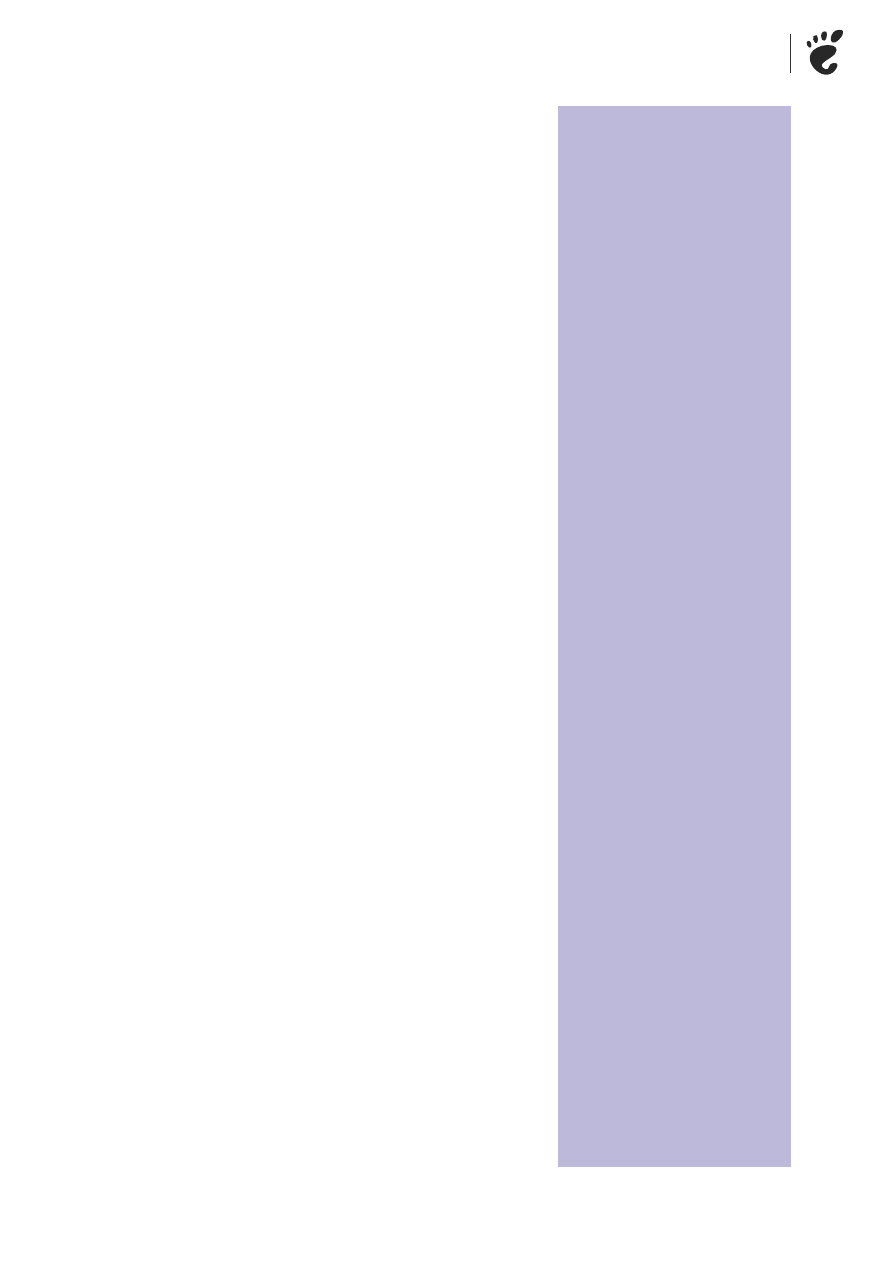
aktualności
GNOME
24
listopad 2006
aktualności
GNOME
25
www.lpmagazine.org
wedle trzech kategorii: Image Size, Rende-
ring i Computation.
Pierwsza właściwie wyjaśnia się sama:
szerokość i wysokość określa rozmiary ob-
razka. Należy to ustawić na pożądane warto-
ści, na przykład 1024x768, jeśli się chce stwo-
rzyć tapetę. Wartość „oversamling” może być
ustawiona na 1, 2, 3 lub 4: oznacza to, że Fy-
re będzie przeliczać dla wielokrotnością roz-
dzielczości wyjściowej, a potem na rezultacie
zrobi „downsample” (obniżenie jakości prób-
ki). Wyższe wartości zatem oznaczają więk-
szą jakość obrazka, ale też i większe zuży-
cie pamięci.
Następna sekcja zwana „Rendering” okre-
śla ogólny wygląd obrazka. Tu można testo-
wać różne konfiguracje bez opamiętania: zmia-
ny nie wpływają na obliczanie obrazka i tym
samym na jakość. Najważniejszymi ustawie-
niami są najpewniej „Foreground” i „Back-
ground”, które określają odpowiednio kolor
pierwszego planu i kolor tła. Kliknięcie na pola
koloru kieruje do okna dialogowego wyboru
koloru. Dwie rzeczy są warte wzmianki, jeśli
nie jest się przyzwyczajonym do tego okna dia-
logowego. Po pierwsze, łatwo jest przeoczyć
małe narzędzie wyboru „na oko” po prawej
stronie pola „Chosen Color”. Należy je kliknąć,
aby móc wybrać jakikolwiek kolor z ekranu,
w tym również bieżący kolor tła. W ten sposób,
łatwo jest generować „podkręconą” wersję two-
jego bieżącego tła biurka.
Po drugie, warto wspomnieć o suwaku
„Opacity”, który określa przezroczystość ko-
loru. Należy go ustawić na „0”, jeśli się nie
chce używać obrazka bezpośrednio, ale jako
dane wejściowe do innej pracy. Na przykład,
w ten sposób łatwo się używa tej abstrakcyj-
nej struktury w programie GIMP: po prostu
należy zaciągnąć nową warstwę i już nie jest
się ograniczonym do koloru tła, ale można
używać, czego się chce.
W trzeciej i ostatniej sekcji, zwanej „Com-
putation”, znajdzie się – poza innymi kontro-
lkami – zestaw podstawowych czterech para-
metrów, które określają formę mapy prawdo-
podobieństwa: A, B, C i D. Zauważ, że do-
wolna zmiana w tej sekcji powoduje, że Fy-
re rozpocznie obliczenia od nowa. Nie ma się
czym przejmować, chyba że zostawiasz swój
komputer, żeby liczył całą noc, by mieć wy-
soką jakość obrazka. Zaleta jest taka, że Fyre
odrysowuje obrazek szybko za każdą zmia-
ną podstawowych parametrów. Daje to wy-
obrażenie o tym, jak zmiany wpływają na ob-
razek.
Jeśli pomysł zmieniania liczb w celu zmia-
ny obrazka komuś się nie podoba, Fyre po-
zwala zrobić to również innymi metodami.
Po prostu wybierz narzędzie z menu „Tools”
– na przykład, „Zoom” – a następnie prze-
nieś metodą drag'n'drop piksel bezpośrednio
na obrazek. Oczywiście w rzeczywistości te-
go się nie robi z pikselami, tylko ruch zmieni
wartość powiększenia. Jeśli chce się zmienić
bieżącą strukturę, należy spróbować jednego
z narzędzi do parametrów – te, które zawie-
rają A, B, C i D w swoich etykietach.
W ogólności warto przyjrzeć się menu
nieco bliżej. Na przykład pod Help –> About
można znaleźć informacje o tym, co można
zrobić z narzędziem animacji Fyre.
Aby utworzyć animację, należy wybrać
View –> Animation Window, żeby uzyskać do-
stęp do narzędzi. Kliknij „Add”, żeby dodać
bieżący parametr wyboru, a potem zmień
niektóre parametry i kliknij znów „Add”; ani-
macja wtedy przejdzie od pierwszego stanu
do drugiego. Kliknij File –> Render, żeby wy-
generować plik AVI. Zauważ jednak, że to jest
nieskompresowane AVI i zajmie dużo miej-
sca na dysku. Zanim opublikujesz swoją pra-
cę, należy to najpierw skompresować uży-
wając do tego różnych dostępnych konwer-
terów video.
Należy jednak mieć na względzie, że ok-
no dialogowe „Render” ma jedną małą, ale is-
totną wadę użytkowania: po pierwsze, nad-
pisuje istniejący plik nie ostrzegając. Po dru-
gie, na oknie są dwa przyciski „Close” i „Ok”.
Łatwo jest odruchowo klinąć „Ok”, choć zo-
stało wykonane renderowanie. To powoduje
rozpoczęcie renderowania znów, nadpisując
poprzedni plik. Jest to niezwykle uciążliwe,
jeśli np. czekało się pół godziny na zakończe-
nie procesu renderowania, a potem kliknę-
ło się niewłaściwy przycisk – renderowanie
wtedy rozpocznie się od nowa.
Jest jedna rzecz, którą łatwo jest przeoczyć
w menu Fyre na pierwszy rzut oka: możli-
wość zapisu bieżącego wyboru parametrów.
Jest to możliwe, tylko niespecjalnie oczywi-
ste. Po prostu zapisz to jako plik PNG. Para-
metry zostaną zapisane jako „metadane” pli-
ku. Aby odtworzyć parametry, należy wczy-
tać plik PNG.
Instalacja
Instalacja jest prosta: Fyre dostarcza automa-
tyczny pakiet. Można to rozpoznać przez roz-
szerzenie pliku .package.
Jeśli instalowało się wcześniej automa-
tyczne pakiety – i w związku z tym ma się za-
instalowane oprogramowanie do tego – insta-
lacja Fyre jest tak prosta jak ściągnięcie odpo-
wiedniego pliku i podwójne kliknięcie na nie-
go. Następnie dwa krótkie okna dialogowe
i już jest gotowe do użytku wraz z wpisem
Glade 3 wypuszczone
Nowa wersja 3.0 dostarcza Undo i Redo
razem z historią, możliwość pracy z
wieloma projektami i przenoszeniem
widżetów pomiędzy nimi, możliwość
dodawania katalogów własnych widże-
tów, nowa paleta, łatwiejsza w rozciąganiu,
pomoc kontekstowa z użyciem przeglą-
darki dokumentacji Devhelp i wiele innych.
Glade jest narzędziem do tworzenia
interfejsu użytkownika dla GTK+ i GNO-
ME. Początkowo miało być to tylko tym-
czasowe rozwiązanie na kilka miesięcy.
Teraz Glade jest używane w wielu
projektach open-source.
http://glade.gnome.org/
Dostępna pierwsza wersja Jokoshera
Jokosher, open-source'owe studio wielo-
ścieżkowe, charakteryzujące się łatwością
w użytkowaniu, opublikowało swoją
pierwszą wersję. Z interfejsem stworzonym
od zera, Jokosher stosuje język i koncepcje
znane muzykom, łatwą edycję i rozdziela-
nie, narzędzia do przemieszczania i obci-
nania i dość rozległą dokumentację na po-
czątek. Jokoshera stworzył Jono Bacon, pre-
zenter w LugRadio, autor wielu artykułów
i książek o Linuksie i w ostatnim czasie
Ubuntu Community Manager for Canoni-
cal. Jest napisany w Pythonie i używa
GStreamera do obsługi dźwięku.
http://www.jokosher.org/
Opublikowana wersja 2.0 PenguinTV
Czytnik RSS zaprojektowany do obsługi
multimedialnych kanałów RSS takich jak
podcasty, wypuścił wersję 2.0 po ośmiu
miesiącach pracy. Wersja jest oficjalnie
zadeklarowana jako stabilna; ostatnie
zmiany zawierają tylko poprawy błędów.
Włącznie z cechami takimi, jak obsługa
BitTorrent, automatyczne wyszukiwanie
URL-a kanału i niewidoczne zarządzanie
plikami, PenguinTV został zaprojektowany
do pracy zdalnej z podcastami i video-
blogami.
http://penguintv.sourceforge.net/
GUADEC 2007 w Birmingham, UK
Fundacja GNOME zapowiada, że euro-
pejska konferecja użytkowników i twórców
GNOME odbędzie się w Birmingham,
UK, od 15-go do 21-go lipca 2007. Rozpo-
częta w 1998 roku w Paryżu przez kilku
twórców GNOME, GUADEC dziś przy-
ciąga międzynarodową publiczność zło-
żoną z użytkowników, twórców, firm
i publicznych instytucji o zainteresowa-
niach wokół GNOME.
http://mail.gnome.org/archives/foundation-
announce/2006-August/msg00003.html
libgnomeprint(ui) ma zostać wycofana
Biblioteki libgnomeprint i libgnomeprintui
zostały zadeklarowane jako przestarzałe.
Zarząd projektu modułów GNOME już
zachęcił do porzucenia tej biblioteki na
rzecz obsługi wydruku w wersji 2.10 GTK+.
Rozpoczęcie przejścia jest spodziewane
podczas pracy nad wersją 2.17 GNOME'a.
http://mail.gnome.org/archives/devel-announce-
list/2006-August/msg00005.html
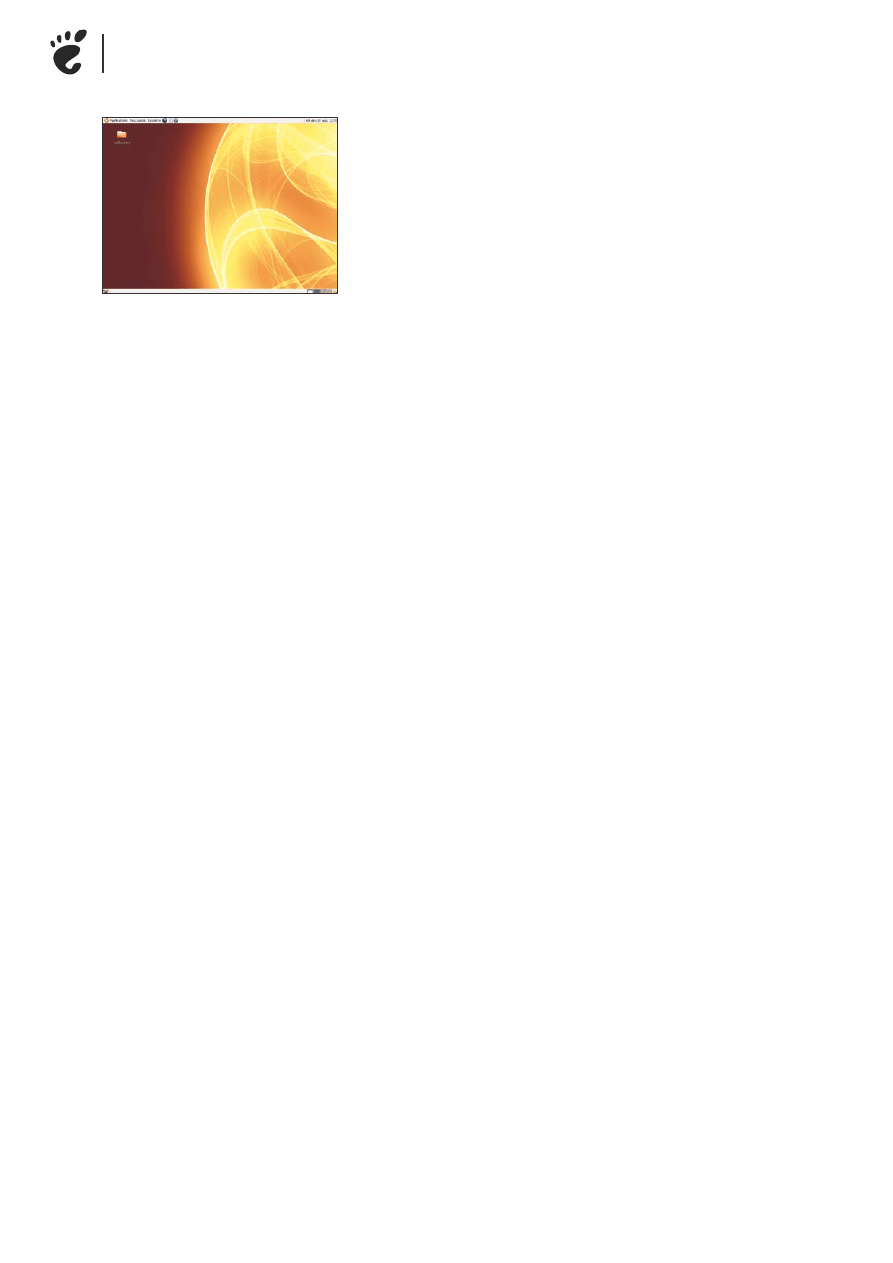
aktualności
GNOME
26
listopad 2006
w menu. Jeśli zechcesz kiedyś odinstalować
Fyre, wybierz Applications –> System Tools –>
Manage 3rd party software. Zostanie otwarte
nowe okno, w którym należy wybrać „Fyre”
i klinąć „Remove”. To wszystko.
Niestety nie ma za wiele dystrybucji, któ-
re domyślnie dostarczają wparcie do autopa-
kietów. Jego twórcy mają się tym zająć.
Jeśli się nie ma oprogramowania do auto-
pakietów, należy najpierw ściągnąć plik wy-
konywalny pakietu: otworzyć na pliku me-
nu kontekstowe, wybrać „Properties” (Wła-
ściwości), kliknąć na „Permissions” (Prawa)
i włączyć „Execute” (Wykonywanie) na pli-
ku.
Jeśli teraz klikniesz dwukrotnie na pakie-
cie Fyre, pokaże się zapytanie, co z tym zrobić
– kliknij „Run” (Uruchom). Autopakiet Fyre
sprawdzi wtedy, czy w systemie jest dostęp-
ne oprogramowanie dla autopakietów. Jeśli
nie, spróbuje ściągnąć.
Część instalacji Autopackage nie jest jesz-
cze graficzna: zostanie otwarte okienko ter-
minala z zapytaniem, czy powinien ściągnąć
oprogramowanie wspierające z internetu.
To może być czasem problem. Potem za-
pyta o hasło do systemu. Jeśli chodzi tylko
o wypróbowanie Autopackage, najlepiej klik-
nąć „No password” i kontynuować od tego
miejsca.
W takim wypadku Autopackage użyje ukry-
tego katalogu w katalogu domowym, że-
by zapisać i uruchomić zainstalowane auto-
pakiety. To oznacza, że zainstalowane auto-
pakiety są odizolowane od systemu pakieto-
wania w twojej dystrybucji. Ale jest też zale-
ta: można uruchamiać oprogramowanie tyl-
ko z konta, na którym zostało zainstalowane.
Jeśli jesteś jedynym użytkownikiem kompu-
tera, tak jest najlepiej.
Ewentualnie można podać hasło dla Au-
topackage. Większość ludzi będzie potrzebo-
wała hasła roota, ale użytkownicy Ubuntu
będą potrzebowali hasła użytkownika z uwa-
gi na używane przez Ubuntu „sudo”. Jeśli tak,
autopakiety będą zainstalowane w zwyczajo-
wych katalogach systemowych. Autopackage
używa domyślnie /usr. W rezultacie będzie
można używać oprogramowania zainstalo-
wanego z autopakietu z każdego konta w sys-
temie. Jest to też, niestety, wada: system pa-
kietowania w danej dystrybucji nic nie wie
o Autopackage i może nadpisać pliki przezeń
zainstalowane. Jeśli ci to nie przeszkadza i in-
stalujesz nowe wersje tego samego pakietu
z repozytoriów swojej dystrybucji i z Auto-
package, twój system może się kiedyś załamać
bez możliwości odzyskania. Trzeba go wtedy
instalować ponownie.
Można też nakazać Autopackage używać
/usr/local – jest to do ustawienia w /etc/auto
package/config – ale w związku z tym, że więk-
szość dystrybucji nie interesuje się katalogiem /
usr/local, zainstalowane autopakiety mogą nie
dostać wpisów do menu, albo ich asocjacje
nie będą działać, czy też mogą się zepsuć in-
ne rzeczy.
Z tego powodu najlepiej jest po prostu
nie używać hasła i instalować wszystkie au-
topakiety w katalogu domowym. Po kliknię-
ciu na przycisk pokaże się więcej tekstu prze-
wijającego się w oknie terminala, aby poka-
zać, co się dzieje. Na koniec powinna się po-
jawić wiadomość o poprawnym zainstalowa-
niu oprogramowania wspomagającego.
Należy wtedy zainstalować interfejs gra-
ficzny Autopackage i samo Fyre. Procedura jed-
nak jest w sumie ta sama, co instalowanie op-
rogramowania wspomagającego – używa wer-
sji graficznej.
Jeśli się udało, zobaczysz dwa dodatko-
we wpisy w menu aplikacji: jedno to jest sa-
mo Fyre, dostępne pod Applications –> Gra-
phics –> Fyre. Drugie to jest program obsłu-
gi Autopackage pod Applications –> System To-
ols –> Manage 3rd party software.
Jeśli zechcesz kiedyś odinstalować opro-
gramowanie obsługi Autopackage z systemu,
otwórz terminal i wpisz „package remove au-
topackage-gtk autopackage”.
Oczywiście to nie usunie wszystkich pa-
kietów zainstalowanych spod Autopackage. Są
one wciąż dostępne w systemie i wciąż dzia-
łają. Jeśli chcesz usunąć wszystko, użyj naj-
pierw okna dialogowego z Manage 3rd par-
ty software.
Oczywiście Autopackage ma też aktual-
nie kilka ograniczeń: na przykład, pakie-
ty są kompilowane tylko na procesory x86.
Jeśli używasz innej architektury procesoro-
wej, trzeba będzie skompilować Fyre ze źró-
deł, ale to nie powinno być większym pro-
blemem.
W ogólności, Autopackage działa raczej
dobrze w systemie, który nie jest jeszcze ofi-
cjalnie obsługiwany przez dystrybucje Linuk-
sa. Pokazuje, jak oprogramowanie dla użyt-
kownika powinno być rozprowadzane: nowe
wersje są dostępne zaraz po opublikowaniu
przez twórców, pakiety mogą być wypalone
na CD i przekazane bez obaw, że się nie za-
instaluje na komputerze kumpla, a instalacja
jest piekielnie prosta, jeśli tylko jest zainstalo-
wane oprogramowanie obsługi.
Niestety liczba autopakietów rośnie sła-
bo, bo potrzebuje nieco więcej pracy, niż pa-
kiety w popoularnych formatach z dystrybu-
cji, a dystrybucje mają opory przed domyśl-
nym obsługiwaniem autopakietów. Jednak
mając na uwadze, jak prosty jest Autopackage,
będzie ich dostępnych coraz więcej. Któregoś
dnia główne dystrybucje nie będą mogły go
ignorować, chyba że pokażą lepsze rozwiąza-
nie. Na razie nic ich do tego nie skłania.
Podsumowanie
Niezależnie od tego, czy jesteś artystą, czy nie,
Fyre jest fajnym narzędziem do zabawy. Ins-
talacja jest prosta, a użytkowanie w większo-
ści oczywiste. Niestety nie dotyczy to wszyst-
kich opcji Fyre. Przydałaby się czasem lepsza
dokumentacja. Większość użytkowników nie
znajdzie wyjaśnień dla wersji command-li-
ne. Jak każde oprogramowanie do automa-
tycznego tworzenia obrazów, Fyre zachowu-
je pewną wadę razem z innymi podobnymi
aplikacjami: jest raczej łatwo rozpoznać ob-
raz, z którego powstał nowy obraz. Po chwi-
li, obrazki tworzone przez Fyre w ten sposób
tracą swój wydźwięk – wszystkie wyglądają
bardzo podobnie.
Oczywiście to może być spowodowane
tym, że wielu ludzi nie zawraca sobie gło-
wy przeglądaniem wszsystkich możliwości
Fyre. Lepsza dokumentacja mogłaby w tym
także pomóc.
Może się to zmienić na lepsze w na-
stępnej wersji Fyre, zresztą ma mieć edytor
liniowy, który pozwoli użytkownikom kon-
trolować wzajemną interakcję parametrów.
To może doprowadzić do powstawania
większej ilości zróżnicowanych obrazów.
Oczywiście złożoność zwiększy to rów-
nież.
W każdym razie, używanie Fyre może
być fajną rozrywką i bardziej satysfakcjonują-
cą do tworzenia unikalnych obrazów, takich,
w których widać ślad własnej pracy, zamiast
rezygnacji z używania obrazka albo używa-
nia jakiegoś standardowego.
http://fyre.navi.cx/
http://freshmeat.net/projects/coronasphere/
http://autopackage.org/
Rysunek 2.
Używanie obrazków na tło, stworzonych
przez Fyre, zwanych Coronasphere
Wyszukiwarka
Podobne podstrony:
Ankieta internetowa instrukcja tworzenia ankiet internetowych za pomocą serwisu PB Online
Java Tworzenie aplikacji sieciowych za pomoca Springa Hibernate i Eclipse
fizyka sprawozdania, Pomiar długości fali świetlnej za pomocą siatki dyfrakcyjne, Sprawozdanie z ćwi
fizyka sprawozdania, Pomiar długości fali świetlnej za pomocą siatki dyfrakcyjne, Sprawozdanie z ćwi
Lab nr2 Tworzenie elementów typu cell za pomocą edytora Microstation, Geodezja i Kartografia, Inform
Wyznaczanie długości fali świetlnej za pomocą siatki dyfrakcyjnej, Wrocław, dn. 16.11.94
OpenBSD Tworzenie firewalli za pomoca PF opfire
Zestawienie internetowych stacji radiowych [24 11 2010], które można odbierać za pomocą nbox Potrzeb
OpenBSD Tworzenie firewalli za pomoca PF
OpenBSD Tworzenie firewalli za pomoca PF opfire
OpenBSD Tworzenie firewalli za pomoca PF 2
OpenBSD Tworzenie firewalli za pomoca PF opfire
OpenBSD Tworzenie firewalli za pomoca PF
11 Upraszczanie formuł za pomocą funkcji1
więcej podobnych podstron